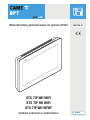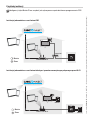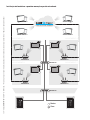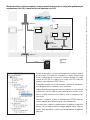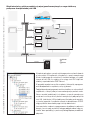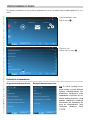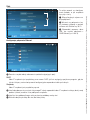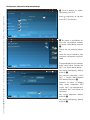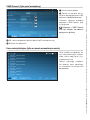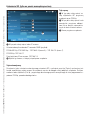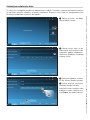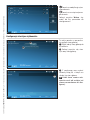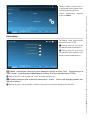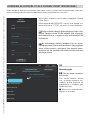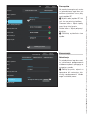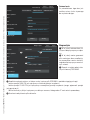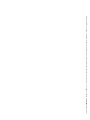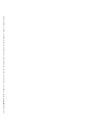CAME XTS 7IP WH WIFI, XTS 7IP BK WIFI, XTS 7IP BK WIFI, XTS 7IP WH WFBF Instrukcja instalacji
- Typ
- Instrukcja instalacji

Wideodomofony głośnomówiące do systemu IP360
XTS 7IP WH WIFI
XTS 7IP BK WIFI
XTS 7IP WH WFBF
INSTRUKCJA INSTALACJI I KONFIGURACJI
PL
Polski
FB01185-PL

4
2
1
3
Str. 2 – Instrukcja FB01185 -PL – 06/2018 – © CAME S.p.A. – Producent zastrzega sobie prawo do wprowadzania zmian wtreści instrukcji bez wcześniejszego powiadomienia. – Tłumaczenie oryginalnych instrukcji
Opis części składowych
Widok od przodu
1 Kontrolka sygnalizacyjna
2 Głośnik
3 Wyświetlacz dotykowy
4 Mikrofon.
Widok od tyłu
5 Gniazdo przyłączające urządzenie do sieci LAN lub
LAN PoE.
Zielona kontrolka LED, aktywność w sieci:
stale włączona = połączenie aktywne,
migająca = aktywna transmisja danych.
Żółta kontrolka LED, szybkość przesyłania danych:
zgaszona 10 Mbps,
włączona 100 Mbps.
OPIS
Pełnodotykowy wideodomofon bezsłuchawkowy do systemu IP360, wyświetlacz dotykowy TFT o przekątnej 7″,
wyposażony w Wi-Fi i graficzny interfejs użytkownika.
OSTRZEŻENIA OGÓLNE
• Prosimy ouważne przeczytanie instrukcji przed przystąpieniem do instalacji iwykonaniem czynności wskaza-
nych przez producenta.
• Instalacja, programowanie, przygotowanie do pracy i konserwacja produktu muszą być wykonywane tylko
przez wykwalifikowany lub odpowiednio przeszkolony personel techniczny, zgodnie zobowiązującymi przepisa-
mi, włącznie zprzepisami bezpieczeństwa i dotyczącymi utylizacji opakowań.
• Przed wykonaniem jakiejkolwiek czynności związanej z konserwacją należy odłączyć zasilanie od urządzenia.
• Urządzenie musi być użytkowane wyłącznie do celów, dla jakich zostało stworzone.
• Producent nie jest odpowiedzialny za ewentualne szkody spowodowane nieprawidłowym, błędnym lub nieroz-
sądnym użytkowaniem urządzenia.
Ostrzeżenia dotyczące zdalnego sterowania urządzeniem
Niektóre funkcje instalacji mogą być zarządzanie ze smartfona/tabletu za pośrednictwem odpowiednich aplikacji.
Aby umożliwić zdalne sterowanie instalacją, urządzenie musi być podłączone do domowej sieci Wi-Fi z dostępem
do internetu.
Prawidłowe działanie tego rodzaju instalacji wymaga, aby:
– jakość sygnału Wi-Fi, z którego korzysta urządzenie, była wystarczająco dobra;
– umowa zawarta z dostawcą internetu zapewniała stałe połączenie, zdolne do obsługi ruchu danych generowa-
nego przez urządzenie, oraz była pozbawiona blokady ruchu VoIP;
– smartfon/tablet, na którym jest używana aplikacja, nie miał blokady dla aplikacji VoIP.
zdalne sterowanie urządzeniem za pośrednictwem aplikacji wiąże się ze zużyciem transferu danych w
smartfonie/tablecie oraz w sieci domowej; koszt wynikający z takiego zużycia ponosi użytkownik.

E F
Str. 3 – Instrukcja FB01185 -PL – 06/2018 – © CAME S.p.A. – Producent zastrzega sobie prawo do wprowadzania zmian wtreści instrukcji bez wcześniejszego powiadomienia. – Tłumaczenie oryginalnych instrukcji
Urządzenie rozpoznaje automatycznie źródło zasilania lokalnego lub PoE.
F Przycisk resetowania. Po jego naciśnięciu zostaje wykonane ponowne uruchomienie urządzenia; zabieg NIE
powoduje usunięcia ewentualnych ustawień.
Funkcje zacisków
Wejście zasilania lokalnego
Wejście do wywoływania z półpiętra
Wejście alarmu
Dane techniczne
Typ XTS 7IP WIFI
Zasilanie lokalne (V DC) 14–18
Zasilanie PoE IEEE 802.3af-PD
Maks. pobór prądu (mA) 420
Pobór prądu wtrybie Stand-by [mA] 340
Temperatura przechowywania °C -25–+70
Temperatura pracy °C 0–+40
Stopień ochrony (IP) 30
Kodek wideo H.264
Pojemnościowy wyświetlacz dotykowy TFT (piksele) 1024 × 600
Standard bezprzewodowy IEEE 802.11b/g/n
Zakres częstotliwości bezprzewodowej (MHz) 2412–2472
Maksymalna moc transmisji (dBm) 16
Bezpieczeństwo sieci bezprzewodowej WPA/WPA2-PSK, WEP

129 mm
24 mm
185 mm
1
83,5 mm
3
2
4
H= 155 -165 cm
H= 125 -135 cm
Str. 4 – Instrukcja FB01185 -PL – 06/2018 – © CAME S.p.A. – Producent zastrzega sobie prawo do wprowadzania zmian wtreści instrukcji bez wcześniejszego powiadomienia. – Tłumaczenie oryginalnych instrukcji
INSTALACJA

5
Str. 5 – Instrukcja FB01185 -PL – 06/2018 – © CAME S.p.A. – Producent zastrzega sobie prawo do wprowadzania zmian wtreści instrukcji bez wcześniejszego powiadomienia. – Tłumaczenie oryginalnych instrukcji
Cement zbrojony
Ściana nośna
Ściana z kamienia
Ściana z drewna
Ściana z płyty gipsowo-karto-
nowej
Ściana z lekkich pustaków
Uwagi dotyczące paneli wewnętrznych podłączonych do sieci Wi-Fi.
Zamontować panel wewnętrzny z dala od metalowych przedmiotów mogących blokować sygnał lub urządzeń
generujących pola magnetyczne, w miarę możliwości w tym samym pomieszczeniu co router, a w każdym razie w
taki sposób, aby między routerem a panelem wewnętrznym znajdowało się jak najmniej ścian.
Jeżeli miejsce wybrane do montażu urządzenia znajduje się poza zasięgiem sygnału Wi-Fi dobrej jakości, zaleca
się montaż wzmacniacza sygnału ogólnodostępnego w sprzedaży.
Jakość sygnału
Bardzo dobra
Dobra
Dostateczna
Niedostateczna
Aby instalacja urządzenia była bardziej solidna,
możliwe jest użycie dostarczonych śrub i kołków
umożliwiających przymocowanie ramy do ściany.

MTMV/IP
Modem router Wi-Fi
Switch PoE
Master
Slave
MTMV/IP VAS/101
VAS/101
Modem router Wi-Fi
Master
Slave
Str. 6 – Instrukcja FB01185 -PL – 06/2018 – © CAME S.p.A. – Producent zastrzega sobie prawo do wprowadzania zmian wtreści instrukcji bez wcześniejszego powiadomienia. – Tłumaczenie oryginalnych instrukcji
Instalacja jednorodzinna z zasilaniem lokalnym i panelem wewnętrznym połączonym przez Wi-Fi
Przykłady instalacji
Konfiguracja trybu Master/Slave urządzeń jest wykonywana za pośrednictwem oprogramowania PCS/
XIP.
Instalacja jednorodzinna z zasilaniem POE

MTMV/IP MTMV/IP
APARTMENT 4 APARTMENT 3
APARTMENT 2 APARTMENT 1
APARTMENT 3
APARTMENT 1
APARTMENT 4
APARTMENT 2
MODEM
ROUTER Wi-Fi
SWITCH PoE
SWITCH PoE
MODEM
ROUTER Wi-Fi
MODEM
ROUTER Wi-Fi
MODEM
ROUTER Wi-Fi
Master
Slave
Str. 7 – Instrukcja FB01185 -PL – 06/2018 – © CAME S.p.A. – Producent zastrzega sobie prawo do wprowadzania zmian wtreści instrukcji bez wcześniejszego powiadomienia. – Tłumaczenie oryginalnych instrukcji
Instalacja wielorodzinna z panelem wewnętrznym do mieszkania

MTMV/IP
MODEM
ROUTER Wi-Fi
10.0.X.X
10.0.X.X
10.0.X.X
192.168.X.X
10.0.X.X
SWITCH PoE
SWITCH PoE
Switch PoE
Master
Slave
APARTMENT 1
Str. 8 – Instrukcja FB01185 -PL – 06/2018 – © CAME S.p.A. – Producent zastrzega sobie prawo do wprowadzania zmian wtreści instrukcji bez wcześniejszego powiadomienia. – Tłumaczenie oryginalnych instrukcji
Wywołanie pochodzące z panelu wejściowego może uruchomić dzwonek
w maksymalnie 20 urządzeniach (zarządzanych z panelu wewnętrznego
Master, znajdującego się w mieszkaniu), niezależnie od tego, czy są pod-
łączone do sieci LAN czy znajdują się w zasięgu sieci Wi-Fi bądź sieci
mobilnej, za pośrednictwem CAME Connect.
W przypadku wywołania wszystkie urządzenia, które zostały zaprogramo-
wane do odpowiedzi na wywołanie, zaczynają dzwonić.
Podgląd obrazu dzwoniącego może zostać wyświetlony na maksymalnie 5
urządzeniach, z których jedno jest zawsze wewnętrznym panelem master.
Obraz o wysokiej rozdzielczości jest widoczny tylko na wewnętrznym pa-
nelu master.
Pozostałe 4 urządzenia, wybrane za pośrednictwem PCS/XIP, mogą wy-
świetlać podgląd obrazu dzwoniącego w niskiej rozdzielczości.
Inne ewentualne urządzenia zaprogramowane do odbierania połączenia
dzwonią, lecz nie mogą wyświetlać żadnego podglądu wideo; mogą wy-
świetlać obraz pochodzący z panelu wejściowego dopiero po odebraniu
połączenia.
Obiekt mieszkalny, w którym znajduje się więcej paneli wewnętrznych, z czego jeden podłączony do
wspólnotowej sieci LAN, a pozostałe do sieci domowej sieci LAN

MTMV/IP
MODEM
ROUTER Wi-Fi
10.0.X.X
10.0.X.X
10.0.X.X
10.0.X.X
10.0.X.X
10.0.X.X
SWITCH PoE
SWITCH PoE
Master
Slave
APARTMENT 1
Str. 9 – Instrukcja FB01185 -PL – 06/2018 – © CAME S.p.A. – Producent zastrzega sobie prawo do wprowadzania zmian wtreści instrukcji bez wcześniejszego powiadomienia. – Tłumaczenie oryginalnych instrukcji
Wywołanie pochodzące z panelu wejściowego może uruchomić dzwonek
w maksymalnie 20 urządzeniach (zarządzanych z panelu wewnętrznego
Master, znajdującego się w mieszkaniu), niezależnie od tego, czy są pod-
łączone do sieci LAN czy znajdują się w zasięgu sieci Wi-Fi bądź sieci
mobilnej, za pośrednictwem CAME Connect.
W przypadku wywołania wszystkie urządzenia, które zostały zaprogramo-
wane do odpowiedzi na wywołanie, zaczynają dzwonić.
Podgląd obrazu dzwoniącego może zostać wyświetlony na maksymalnie 5
urządzeniach, z których jedno jest zawsze wewnętrznym panelem master.
Obraz o wysokiej rozdzielczości jest widoczny na panelu wewnętrznym
master oraz na maksymalnie 4 panelach wewnętrznych podłączonych do
sieci LAN. Jeżeli do sieci LAN jest podłączony tylko jeden panel wewnętrz-
ny (master), pozostałe 4 urządzenia wybrane za pośrednictwem PCS/XIP
mogą wyświetlać obraz dzwoniącego w niskiej rozdzielczości.
Inne ewentualne urządzenia zaprogramowane do odbierania połączenia
dzwonią, lecz nie mogą wyświetlać żadnego podglądu wideo; mogą wy-
świetlać obraz pochodzący z panelu wejściowego dopiero po odebraniu
połączenia.
Obiekt mieszkalny, w którym znajduje się więcej paneli wewnętrznych, z czego niektóre są
podłączone do wspólnotowej sieci LAN

MTMV/IP
MODEM
ROUTER Wi-Fi
10.0.X.X
10.0.X.X
10.0.X.X
10.0.X.X
SWITCH PoE
SWITCH PoE
ETI/MiniSER
Master
Slave
APARTMENT 1
Switch PoE
192.168.X.X
Str. 10 – Instrukcja FB01185 -PL – 06/2018 – © CAME S.p.A. – Producent zastrzega sobie prawo do wprowadzania zmian wtreści instrukcji bez wcześniejszego powiadomienia. – Tłumaczenie oryginalnych instrukcji
Wywołanie pochodzące z panelu wejściowego może uruchomić dzwonek w maksymalnie 10 urządzeniach, nie-
zależnie od tego, czy są podłączone do sieci LAN czy znajdują się w zasięgu sieci Wi-Fi bądź sieci mobilnej, za
pośrednictwem CAME Connect.
W przypadku wywołania wszystkie urządzenia, które zostały zaprogramowane do odpowiedzi na wywołanie, za-
czynają dzwonić.
Obraz o wysokiej rozdzielczości jest widoczny na 10 urządzenia wewnętrznych slave.
Lokal mieszkalny, gdzie znajduje się więcej paneli wewnętrznych podłączonych do sieci domowej,
w której lokalny serwer (ETI/MiniSER) służy jako master w mieszkaniu

Str. 11 – Instrukcja FB01185 -PL – 06/2018 – © CAME S.p.A. – Producent zastrzega sobie prawo do wprowadzania zmian wtreści instrukcji bez wcześniejszego powiadomienia. – Tłumaczenie oryginalnych instrukcji
Na panelu wewnętrznym slave
Na panelu wewnętrznym master
Automatyczne otwieranie drzwi
Ustawienia SIP
CAME Connect
SiećSieć
Konserwacja
Konserwacja
Konguracja interfejsu użytkownika
Automatyczne otwieranie drzwi Konguracja interfejsu użytkownika
Dane uwierzytelniające
19:02 Czwartek
01 Lut
19:02 Czwartek
01 Lut
Tła
Komunikat grzecznościowy
Kamery wideo IP
Konguracja Aux
Ustawienia zaawansowane
Dźwięki
Ekran
Strona głównaWsteczInfo
19:02 Czwartek
01 Lut 2018
UstawieniaWiadomościTVCC
Strona głównaWsteczInfo
19:02 Czwartek
01 Lut 2018
Ustawienia zaawansowane
Ta sekcja wymaga szcze-
gólnej wiedzy na temat działania
systemu wideodomofonów. Nie-
prawidłowa konfiguracja może
spowodować częściowe lub cał-
kowite wadliwe działanie; z tego
powodu modyfikacja niektórych
parametrów jest dozwolona do-
piero po wprowadzeniu hasła
instalatora (domyślne hasło:
112233).
Przewinąć listę.
Wybrać wiersz z menu B.
Przejrzeć dostępne strony.
Wybrać wiersz A.
PRZYGOTOWANIE DO PRACY
Po wykonaniu okablowania należy wykonać programowanie funkcji niezbędnych do prawidłowego działania urzą-
dzenia.
B
A

1
2
Str. 12 – Instrukcja FB01185 -PL – 06/2018 – © CAME S.p.A. – Producent zastrzega sobie prawo do wprowadzania zmian wtreści instrukcji bez wcześniejszego powiadomienia. – Tłumaczenie oryginalnych instrukcji
Konfiguracja połączenia Ethernet
Strona główna
Strona główna
Wstecz
Wstecz
Info
Info
19:02 Czwartek
01 Lut 2018
19:02 Czwartek
01 Lut 2018
Aktywowany
Aktywowany
Ethernet
DHCP
Zapisz
Zapisz
Skonguruj WiFi
Konguracja Ethernet
Dezaktywowany
Dezaktywowany
WiFi
Statyczny
Adres MAC
Brama sieciowa
Maska sieciowa
Adres IP
Tryb
Ethernet
DNS
Domyślna brama sieciowa
bezprzewodowe
Ethernet
Typ połączenia
Ta sekcja pozwala na skonfiguro-
wanie sposobu, w jaki urządzenie
łączy się z siecią.
A Włączyć/wyłączyć wybrane ro-
dzaje połączenia
B Wskazać, czy połączenie z bra-
mą sieciową następuje za pośred-
nictwem sieci Ethernet czy Wi-Fi.
C Wprowadzić poprawny adres
DNS, aby uzyskać połączenie z
CAMEConnect (np. 8.8.8.8).
D Pozwala na wybór rodzaju adresowania spośród następujących opcji:
DHCP
Adres IP urządzenia jest przydzielany przez serwer DHCP; jeśli nie występują specjalne wymagania, gdy ten
tryb jest aktywny, można kontynuować konfigurację bez wprowadzania dalszych danych.
Statyczny
Adres IP urządzenia jest przydzielany ręcznie.
E Jeżeli zdecydowano się na użycie statycznego IP, należy wprowadzić adres IP urządzenia należący do tej samej
podsieci (subnet) co router i inne podłączone urządzenia.
F Jeżeli jest inny od domyślnego, należy wskazać prawidłową maskę sieci.
G Wskazać domyślną bramkę dla sieci, do której należy.
Sieć
D
E
F
G
A
B
C

3
5
4
Str. 13 – Instrukcja FB01185 -PL – 06/2018 – © CAME S.p.A. – Producent zastrzega sobie prawo do wprowadzania zmian wtreści instrukcji bez wcześniejszego powiadomienia. – Tłumaczenie oryginalnych instrukcji
4 Na stronie są wyświetlane wy-
kryte sieci; aby wykonać skanowa-
nie ręczne, należy dotknąć przycisku
I.
Wybrać sieć, aby nawiązać połącze-
nie.
Jeżeli sieć nie jest chroniona, połą-
czenie jest nawiązywane natychmia-
stowo.
W przypadku gdy sieć jest zabezpie-
czona, należy wpisać hasło do sieci
Wi-Fi, aby uzyskać do niej dostęp.
Brak
Sieć ukryta
Sieć Wi-Fi DOM SMITH
Zabezpieczona
Publiczna sieć Wi-Fi
Niezabezpieczona
Połącz
Hasło
Szyfrowanie
Bezpieczeństwo
SSID
Zapisz kongurację
Skanowanie
Dodaj sieć WiFi
Strona główna
Strona główna
Wstecz
Wstecz
Info
Info
19:02 Czwartek
01 Lut 2018
19:02 Czwartek
01 Lut 2018
H Przycisk pozwala na wybór i
konfigurację sieci Wi-Fi.
Ikona sygnalizuje, że tryb połą-
czenia Wi-Fi jest aktywny.
Aby zapisać konfigurację, dotknąć
przycisku K.
Aby nawiązać połączenie z siecią
Wi-Fi z ukrytym identyfikatorem
SSID, dotknąć przycisku J.
Wyświetli się strona, za pomocą
której można wprowadzić SSID
(nazwa sieci), typ zabezpieczenia,
szyfrowanie oraz hasło (kiedy jest
konieczne).
Aby uzyskać połączenie, dotknąć
przycisku L.
Aby zapisać konfigurację, dotknąć
przycisku K.
Konfiguracja połączenia bezprzewodowego
Strona głównaWsteczInfo
19:02 Czwartek
01 Lut 2018
DHCP
Zapisz
Skonguruj WiFi
Statyczny
Brama sieciowa
Maska sieciowa
Adres IP
Tryb
WiFi
Typ połączenia
D
E
F
G
H
L
I
J
K

Str. 14 – Instrukcja FB01185 -PL – 06/2018 – © CAME S.p.A. – Producent zastrzega sobie prawo do wprowadzania zmian wtreści instrukcji bez wcześniejszego powiadomienia. – Tłumaczenie oryginalnych instrukcji
Jednostka – aplikacja mobilna 4
00700101268
Jednostka – aplikacja mobilna 3
00700101273
Jednostka – aplikacja mobilna 2
00700101269
Jednostka – aplikacja mobilna 1
00700100267
Jednostka – odbiornik 3
Jednostka – odbiornik 2
00700100266
Jednostka – odbiornik 1
00700100264
Strona głównaWsteczInfo
19:02 Czwartek
01 Lut 2018
Zapisz
TAK NIE
Status
Dostawca usługi internetowej
Włącz połączenie
Kod dostępu
Strona głównaWsteczInfo
19:02 Czwartek
01 Lut 2018
Okno umożliwia przeglądanie da-
nych uwierzytelniających użytkow-
ników, którzy mogą łączyć się z
urządzeniem master.
Dotknąć wybranego urządzenia,
aby otworzyć ekran pozwalający
na ustanowienie lub zmianę hasła
dostępowego.
Dane uwierzytelniające (tylko na panelu wewnętrznym master)
C URL serwisu do połączeń zdalnych (default xip01.cameconnect.net)
D Wskazuje stan połączenia.
A Unikalny kod urządzenia.
B Pozwala na włączenie lub wy-
łączenie zdalnego połączenia VoIP
połączenia wideodomofonowego.
Ustawienia fabryczne przewidują
połączenie z CAME Connect, jeżeli
jest wyłączone.
Połączenie z CAME Connect
musi być aktywne, aby odbierać
połączenia z aplikacją.
CAME Connect (tylko panel wewnętrzny)
A
B
C
D

Str. 15 – Instrukcja FB01185 -PL – 06/2018 – © CAME S.p.A. – Producent zastrzega sobie prawo do wprowadzania zmian wtreści instrukcji bez wcześniejszego powiadomienia. – Tłumaczenie oryginalnych instrukcji
D W tym polu należy wpisać adres IP serwera.
Ustawienie domyślne adresów IP serwerów CAME (przykład):
ETI/MiniSER Xip, ETI/DOMO Xip – 192.168.0.3 (brama 0) – 192.168.1.3 (brama 1)
ETI/SER Xip, 192.168.1.1
Panel wejściowy IP bez serwera, 192.168.1.5
E Wybrać typ serwera, z którym jest połączone urządzenie.
Tryb automatyczny
Po wybraniu trybu ustawienia automatycznego ustawienia SIP i naciśnięciu przycisku [Zapisz] uruchamiany jest
kreator umożliwiający wybór serwera lub urządzenia master, do którego należy podłączyć urządzenie. Po wpro-
wadzeniu kodu wywołania (Flat Id), przypisanego do własnego panelu wewnętrznego w fazie programowania z
poziomu PCS/Xip, procedura dobiega końca.
Ręczny Automatyczna
Strona głównaWsteczInfo
19:02 Czwartek
01 Lut 2018
Zapisz
ŻadenOgólnySerwer XIP
Tryb ręczny
A W tym polu należy wpisać na-
zwę użytkownika SIP przypisaną
urządzeniu przez PCS Xip.
B W tym polu należy wpisać hasło
ewentualnie przypisane odbiorni-
kowi Xip w danych uwierzytelnia-
jących w oknie ustawień serwera.
C Nazwa przypisana urządzeniu.
Ustawienia SIP (tylko na panelu wewnętrznym slave)
Typ serwera
Adres serwera
Wyświetlona nazwa
Hasło
Tryb
Flat Id
Nazwa użytkownika A
B
C
D
E

2
3
1
Str. 16 – Instrukcja FB01185 -PL – 06/2018 – © CAME S.p.A. – Producent zastrzega sobie prawo do wprowadzania zmian wtreści instrukcji bez wcześniejszego powiadomienia. – Tłumaczenie oryginalnych instrukcji
Lista jest pusta
Anuluj wszystko
Nowy przedział czasowy
Strona głównaWsteczInfo
19:02 Czwartek
01 Lut 2018
A Dotknąć przycisku, aby dodać
nowy przedział czasowy.
Automatyczne otwieranie drzwi
Ta funkcja jest szczególnie przydatna w profesjonalnych studiach i umożliwia automatyczne otwieranie wejścia
po naciśnięciu przycisku wywołania na panelu wejściowym. Aktywacja funkcji może być zaprogramowana dla
określonych przedziałów czasowych i dni tygodnia.
Zapisz
Zapisz
Niedz
Niedz
Sob
Sob
Pt
Pt
Czw
Czw
Śr
Śr
Wt
Wt
Pon
Pon
Dni tygodnia
Dni tygodnia
Godzina zakończenia
Godzina zakończenia
13:30
08:30Godzina rozpoczęcia
Godzina rozpoczęcia
Strona główna
Strona główna
Wstecz
Wstecz
Info
Info
19:02 Czwartek
01 Lut 2018
19:02 Czwartek
01 Lut 2018
C Dotknąć dni tygodnia, w których
ma być aktywny przedział czasowy.
D Dotknąć przycisku, aby zapisać
stworzony przedział czasowy.
Ewentualnie można stworzyć nowe
przedziały czasowe i dotknąć przy-
cisku Zapisz, aby dodać je do listy.
B Dotknąć pustych sekcji i za po-
średnictwem wyskakujących okien
wprowadzić godzinę rozpoczęcia i
zakończenia przedziału czasowego
aktywacji funkcji.
B
D
C
A

4
2
1
Str. 17 – Instrukcja FB01185 -PL – 06/2018 – © CAME S.p.A. – Producent zastrzega sobie prawo do wprowadzania zmian wtreści instrukcji bez wcześniejszego powiadomienia. – Tłumaczenie oryginalnych instrukcji
Personalizacja funkcji strony głównej
Domyślna Spersonalizo-
wana
Strona główna aktywna
Strona głównaWsteczInfo
19:02 Czwartek
01 Lut 2018
Zapisz
Liczba pól:
Strona głównaWsteczInfo
19:02 Czwartek
01 Lut 2018
Ta sekcja pozwala na personaliza-
cję wyglądu strony głównej.
A Wybrać rodzaj strony głównej do
wyświetlania.
B Dotknąć przycisku, aby stwo-
rzyć nową stronę główną.
Konfiguracja interfejsu użytkownika
C Z rozwijanego menu wybrać
całkowitą liczbę pól, z których ma
składać się strona główna.
Każda strona zawiera mak-
symalnie sześć pól; ostatnie jest
zawsze zarezerwowane dla kon-
figuracji.
Anuluj wszystko
Nowy przedział czasowy
13:30 - 18:30
Pn Wt Śr Czw Pt
Pn Wt Śr Czw Pt
08:30 - 12:30
Strona głównaWsteczInfo
19:02 Czwartek
01 Lut 2018
Pozwala na modyfikację wybra-
nego elementu.
Pozwala na usunięcie wybrane-
go elementu.
Dotknąć przycisku Wstecz, aby
wrócić do listy parametrów do
skonfigurowania.
C
A
B

3
Str. 18 – Instrukcja FB01185 -PL – 06/2018 – © CAME S.p.A. – Producent zastrzega sobie prawo do wprowadzania zmian wtreści instrukcji bez wcześniejszego powiadomienia. – Tłumaczenie oryginalnych instrukcji
Zapisz
Puste Ustawienia
PustePuste
Liczba pól:
Strona głównaWsteczInfo
19:02 Czwartek
01 Lut 2018
Dotknąć każdej z pustych sekcji, a
z rozwijanego menu wybrać zawar-
tość do przypisania do sekcji.
Zapisać konfigurację, dotykając
przycisku Zapisz.
Przywróć ustawienia domyślne
Ustaw tryb slave
Uruchom ponownie aplikację
Uruchom ponownie urządzenie
Strona głównaWsteczInfo
19:02 Czwartek
01 Lut 2018
Zgodnie z ustawieniami fabrycznymi panel wewnętrzny pracuje w trybie „slave”. Panele działające w
trybie „master” są konfigurowane odpowiednio do struktury instalacji za pośrednictwem PCS/Xip.
C Dotknąć przycisku, aby ustawić tryb „slave” w panelu wewnętrznym.
Ustawienie dostępne tylko w panelach wewnętrznych „master”. Zmiana trybu wymaga ponownej kon-
figuracji urządzenia.
D Dotknąć przycisku, aby przywrócić ustawienia fabryczne we wszystkich konfiguracjach lokalnych.
(wymagane hasło administratora;
domyślne hasło 112233).
A Dotknąć przycisku, aby urucho-
mić ponownie panel wewnętrzny.
B Dotknąć przycisku, aby urucho-
mić ponownie tylko aplikację zarzą-
dzającą panelem wewnętrznym.
Konserwacja
A
B
C
D

Str. 19 – Instrukcja FB01185 -PL – 06/2018 – © CAME S.p.A. – Producent zastrzega sobie prawo do wprowadzania zmian wtreści instrukcji bez wcześniejszego powiadomienia. – Tłumaczenie oryginalnych instrukcji
STAN WĘZŁÓW
WyjdźPomoc
SIP
CZAS TRWANIA DZWONKA
CHARAKTERYSTYKA
System
Data i godzina
Sieć
SIP
Dane uwierzytelniające
Kamery wideo IP
Sekretarka
Konserwacja
Diagnostyka
JĘZYK
Polski
XTS 7 IP
USTAWIENIA
Wejdź
TRYB LOGOWANIA
UŻYTKOWNIK
INSTALATOR
HASŁO
SIP
Charakterystyka
Tylko dla paneli wewnętrz-
nych master.
Czas trwania dzwonka oznacza
czas, po którym wywołanie przy-
chodzące zostanie przerwane lub
przekierowane na urządzenia pod-
łączone do chmury.
A Wskazać czas trwania dzwonka
wyrażony w sekundach.
Wpisać adres urządzenia w pasku adresu przeglądarki (Chrome,
Firefox, Safari).
Wybrać opcję dostępu INSTALATOR i wpisać hasło, którego usta-
wienie fabryczne to „112233”, aby przejść na strony konfiguracji.
Dostęp za pomocą danych uwierzytelniających trybu „Użyt-
kownik” (domyślne hasło 123456) pozwala tylko na przeglą-
danie kolejnych stron, z wyjątkiem sekcji przeznaczonych dla
użytkownika.
Na internetowych stronach konfiguracji nie ma umiesz-
czonego po prawej stronie paska przewijania. Aby przeglądać
strony, należy nacisnąć i przytrzymać lewy przycisk myszy i
przesuwać nią. Na smartfonie lub tablecie należy przesuwać
palcem po ekranie.
USTAWIENIA SĄ DOSTĘPNE TYLKO Z POZIOMU STRONY INTERNETOWEJ
Oprócz konfiguracji większości parametrów, które można ustawić z interfejsu panelu wewnętrznego, strony inter-
netowe umożliwiają również wykonanie dodatkowych funkcji przedstawionych w tej części.
A

Str. 20 – Instrukcja FB01185 -PL – 06/2018 – © CAME S.p.A. – Producent zastrzega sobie prawo do wprowadzania zmian wtreści instrukcji bez wcześniejszego powiadomienia. – Tłumaczenie oryginalnych instrukcji
Załaduj ponownie
PLIK
Nie wybrano żadnego pliku
WERSJA
RODZAJ WĘZŁA
Wszyscy
STAN WĘZŁÓW
Wyjdź
Wyjdź
Załaduj
Pomoc
Pomoc
Konserwacja
SIP
ZMIANA HASŁA… KONFIGURACJA…
AKTUALIZACJA…
CHARAKTERYSTYKA
System
Data i godzina
Sieć
SIP
Kamery wideo IP
Sekretarka
Konserwacja
Diagnostyka
System
Data i godzina
Sieć
SIP
Dane uwierzytelniające
Kamery wideo IP
Sekretarka
Konserwacja
Diagnostyka
Stan węzłów
Na panelach wewnętrznych master
za pośrednictwem tego okna jest
możliwe wyświetlenie stanu połą-
czenia węzłów SIP.
B Wybrać rodzaj węzłów SIP, któ-
rych stan ma zostać wyświetlony.
Czerwone kółko = Węzeł niepołą-
czony lub w fazie łączenia
Zielone kółko = Węzeł połączony i
działający
C Zaktualizuj wyświetlanie stanu
węzłów.
Konserwacja
Aktualizacja
Za pośrednictwem tego okna moż-
na zaktualizować oprogramowanie
układowe urządzenia, postępując w
następujący sposób:
A Dotknąć przycisku, wybrać na
komputerze plik zawierający aktu-
alizację oprogramowania układo-
wego i uruchomić proces.
A
B
C
Strona jest ładowana ...
Strona jest ładowana ...
Strona jest ładowana ...
Strona jest ładowana ...
-
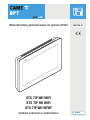 1
1
-
 2
2
-
 3
3
-
 4
4
-
 5
5
-
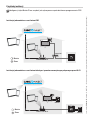 6
6
-
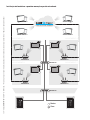 7
7
-
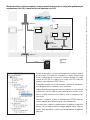 8
8
-
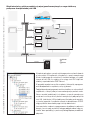 9
9
-
 10
10
-
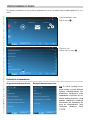 11
11
-
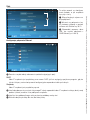 12
12
-
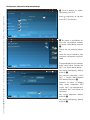 13
13
-
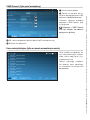 14
14
-
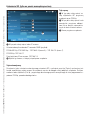 15
15
-
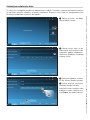 16
16
-
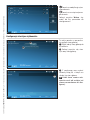 17
17
-
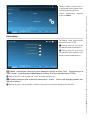 18
18
-
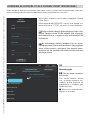 19
19
-
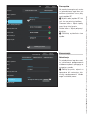 20
20
-
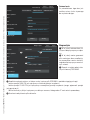 21
21
-
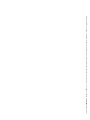 22
22
-
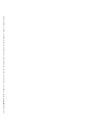 23
23
-
 24
24
CAME XTS 7IP WH WIFI, XTS 7IP BK WIFI, XTS 7IP BK WIFI, XTS 7IP WH WFBF Instrukcja instalacji
- Typ
- Instrukcja instalacji
Powiązane dokumenty
-
CAME XTS 7 Instrukcja instalacji
-
CAME XTS 5IP WH, XTS 5IP BK Instrukcja obsługi
-
CAME XTS 5IP WH, XTS 5IP BK Instrukcja instalacji
-
CAME XTS 7IP WH WIFI, XTS 7IP BK WIFI, XTS 7IP WH WFBF Instrukcja obsługi
-
CAME XTS 7IP WH WIFI, XTS 7IP BK WIFI, XTS 7IP WH WFBF Instrukcja obsługi
-
CAME XTS 7 WH WIFI, XTS 7 BK WIFI, XTS 7 WH WFBF Configuration manual
-
CAME XTS 7 Configuration manual
-
CAME XTS 5IP WH, XTS 5IP BK Instrukcja obsługi
-
CAME DIGITHA Configuration manual
-
CAME Futura IP Instrukcja instalacji